Ik heb een excel-bestand gemaakt met bedrijven. Ik heb een kolom met de naam en een kolom waarin ik het logo wil plaatsen.
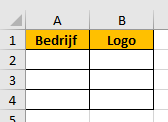
Afbeeldingen kan je toevoegen door de tab “Invoegen” te selecteren en te kiezen voor de groep “illustraties”.
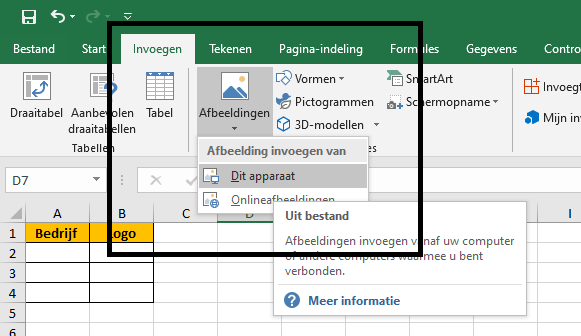
Ik selecteer alle afbeeldingen die ik wil toevoegen. Vervolgens worden deze in Excel geplaatst. Ik pas het formaat van elke afbeelding aan zodat deze min of meer gelijk zijn. Je kan deze allemaal in 1 keer aanpassen door de Ctrl-toets in te houden en de afbeeldingen te selecteren. Vervolgens stel je de grootte in.

Nu plaats ik de afbeeldingen in de corresponderende cellen. Ik zorg er voor dat de afbeeldingen mooi in de cellen passen.
Nadat ik alle afbeelding in de cellen heb geplaatst selecteer ik ze allemaal opnieuw met ctrl-toets. Ik druk rechts op één van de afbeeldingen en kies voor “grootte en eigenschappen”.
Onder eigenschappen kies ik voor “verplaatsing en formaat gerelateerd aan cellen”.
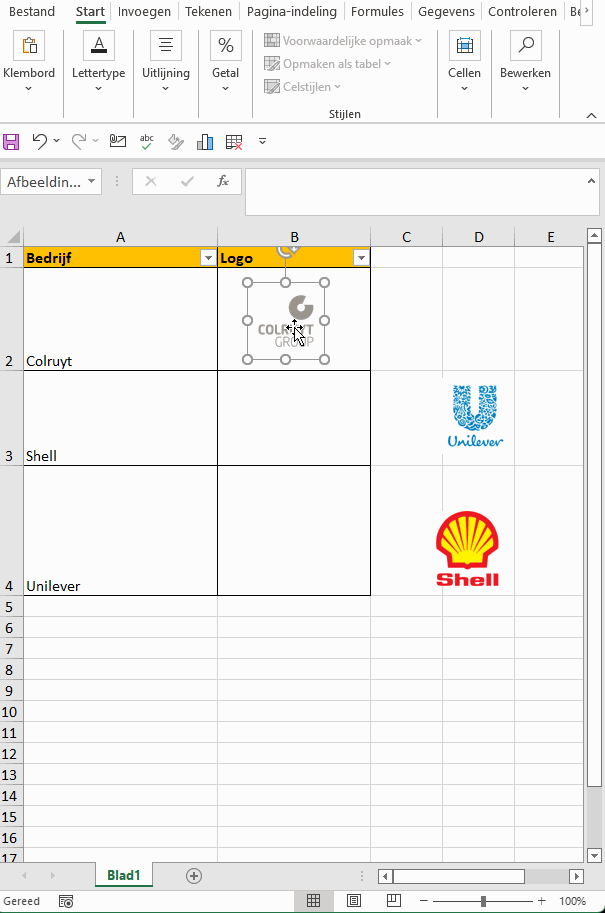
Nu zijn de afbeelding gekoppeld aan de cellen. Ik plaats een filter op kolommen. Dit kan je doen onder het tabje bij de groep bewerken.
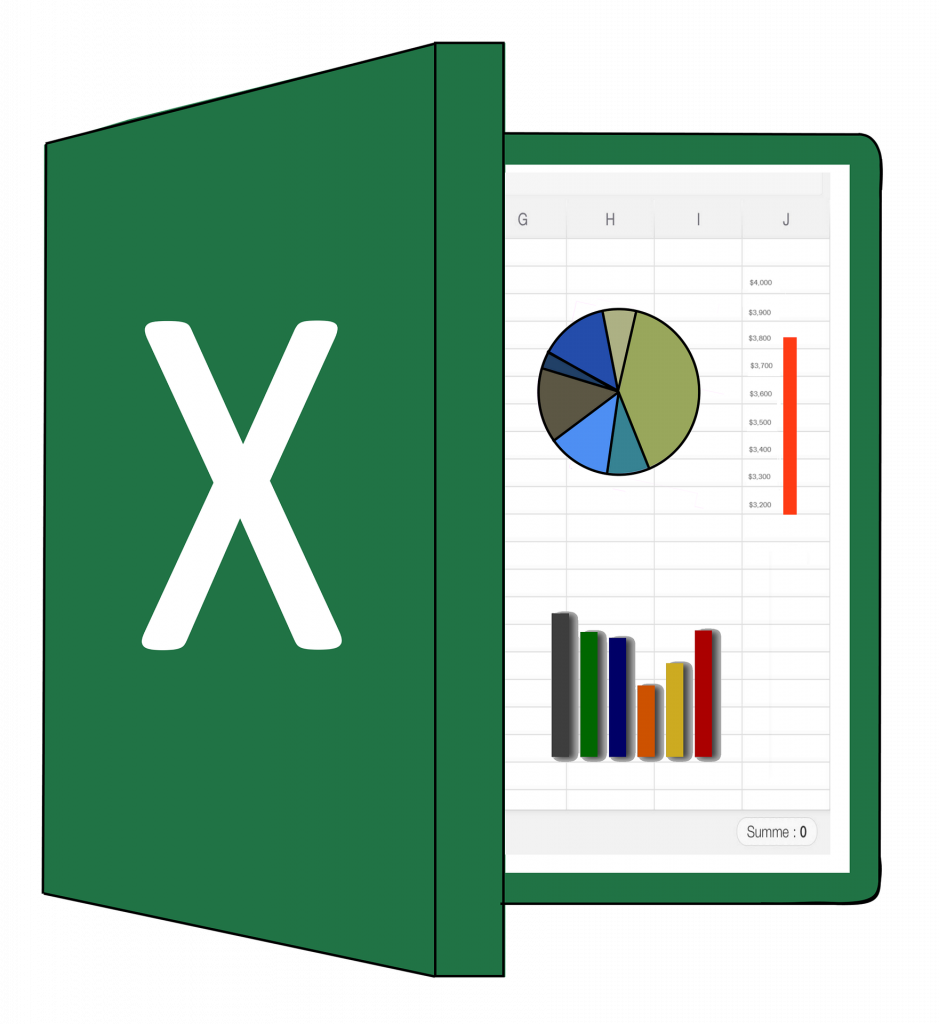
Eén reactie
Dankjewel!